手机怎么做ppt教程 手机PPT制作的注意事项
日期: 来源:冰糖安卓网
随着科技的不断发展,手机已经成为我们日常生活中必不可少的一部分,除了通讯功能外,手机还能够实现许多其他的功能,如制作PPT。手机PPT制作的使用越来越普遍,它不仅方便快捷,还可以随时随地展示和分享。手机PPT制作也有一些需要注意的事项。在本文中我们将介绍手机怎么做PPT的教程以及手机PPT制作的注意事项,帮助大家更好地利用手机制作出精美的PPT。
手机PPT制作的注意事项
具体步骤:
1.打开手机的WPS应用,点击右下方加号的选项。
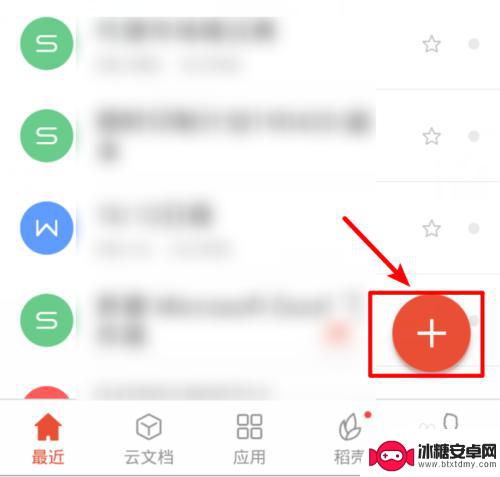
2.点击加号后,在弹出的窗口中,选择新建演示的选项图标。
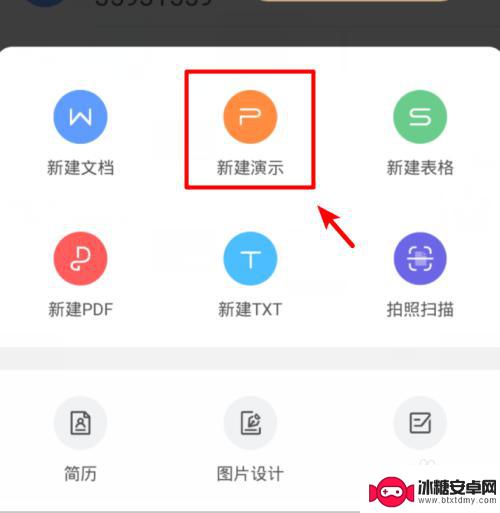
3.进入新建演示界面,选择页面中的新建空白演示文档的选项进入。
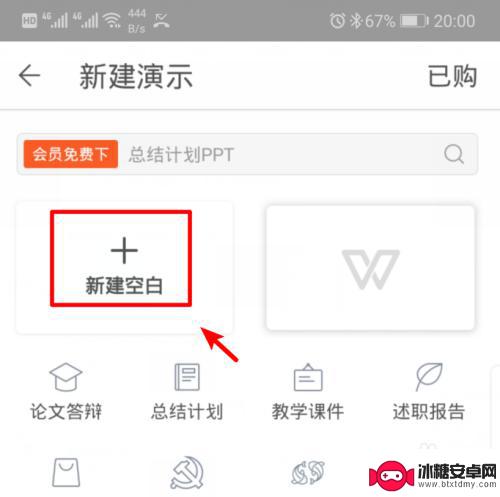
4.点击进入后,则可以进入到PPT的编辑界面。根据页面的提示输入需要的文字信息。
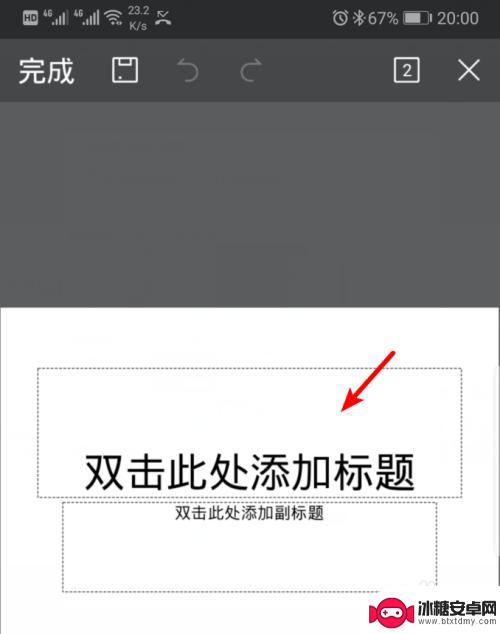
5.输入完毕后,在PPT的底部也可以点击加号的图标。进行下一页的新建。
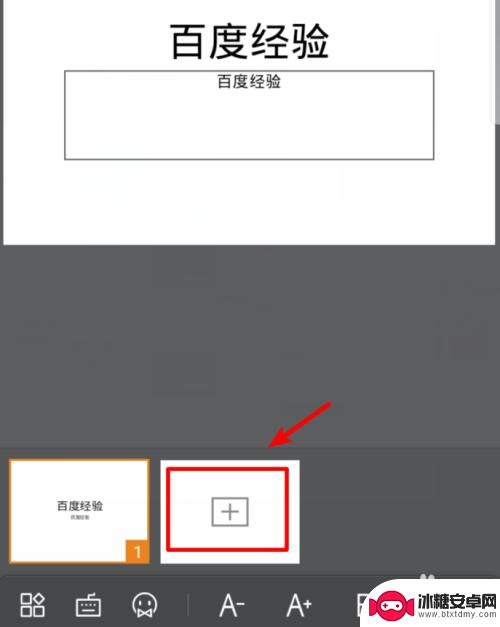
6.点击加号后,进入新建幻灯片界面,在新建页面中选择幻灯片的模板。
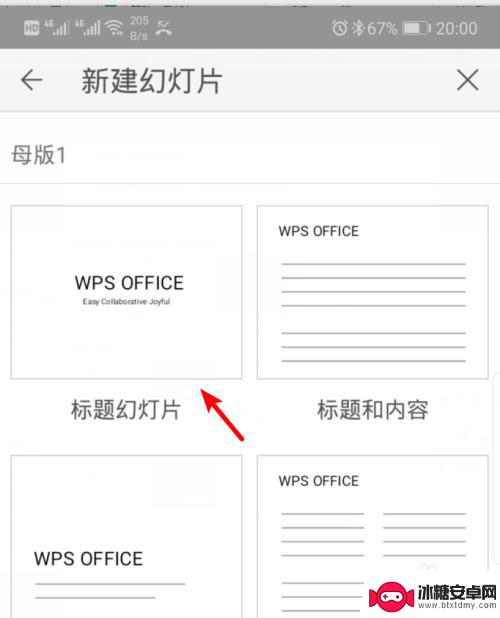
7.同时,在编辑幻灯片界面。可以点击左下方的工具图标,在幻灯片中插入图片等信息。
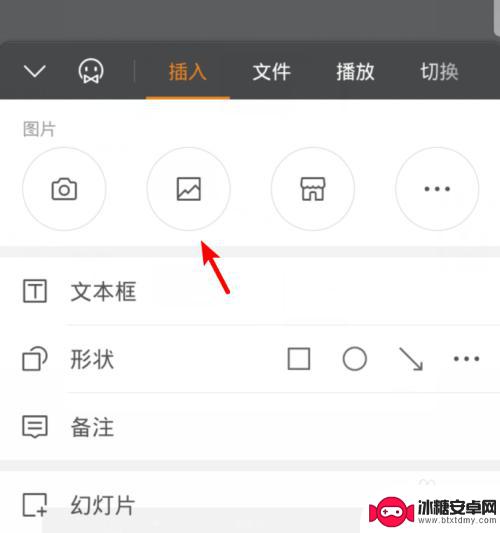
8.编辑完毕后,点击左上方的保存图标,即可将制作好的幻灯片保存到手机。
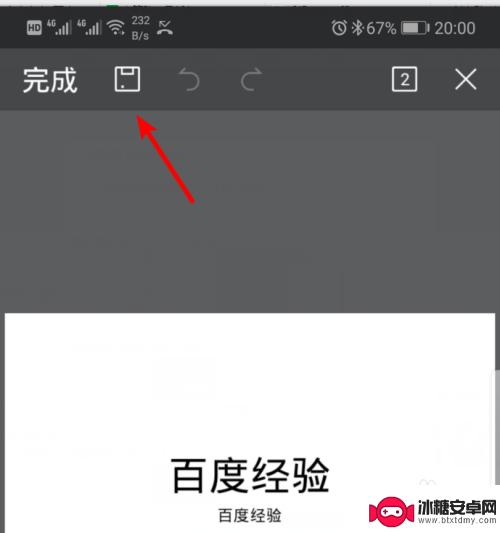
以上就是关于手机制作PPT的教程的全部内容,如果有遇到相同情况的用户,可以按照小编的方法来解决。












